4.3使用电子表格管理数据 课件(共19张PPT) 2023—2024学年粤高教版(B版)初中信息技术七年级上册
文档属性
| 名称 | 4.3使用电子表格管理数据 课件(共19张PPT) 2023—2024学年粤高教版(B版)初中信息技术七年级上册 |

|
|
| 格式 | pptx | ||
| 文件大小 | 2.9MB | ||
| 资源类型 | 教案 | ||
| 版本资源 | 粤教版 | ||
| 科目 | 信息技术(信息科技) | ||
| 更新时间 | 2023-10-24 17:40:56 | ||
图片预览

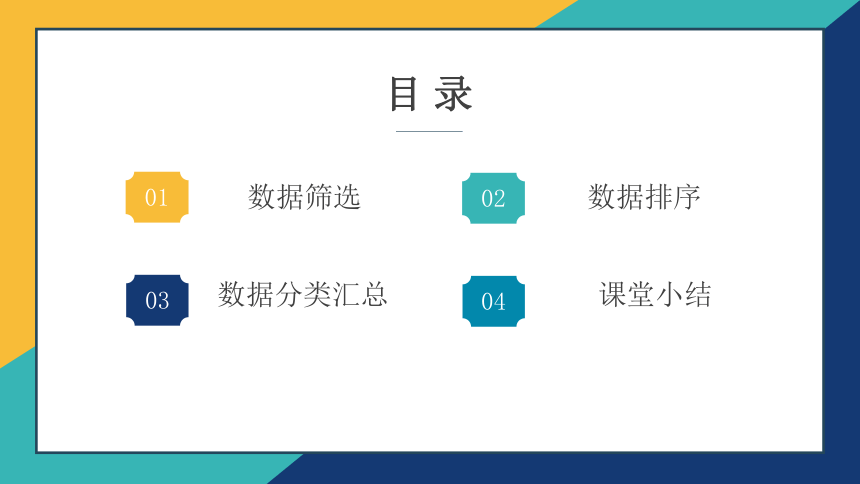
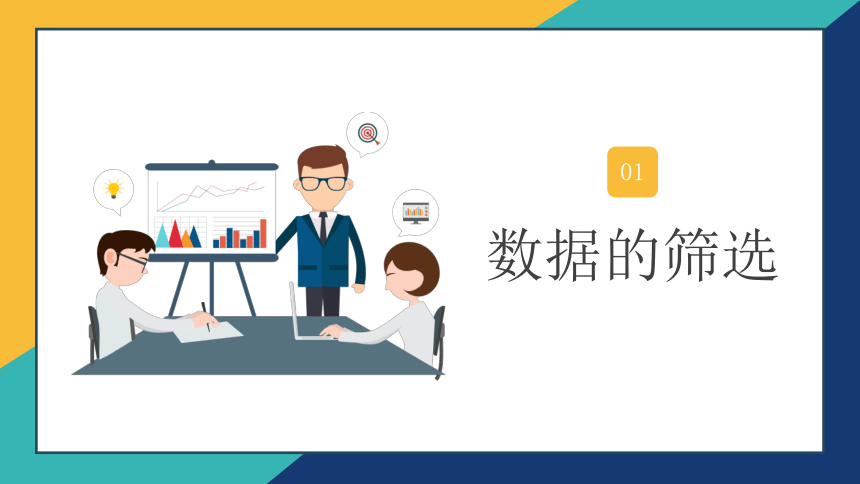
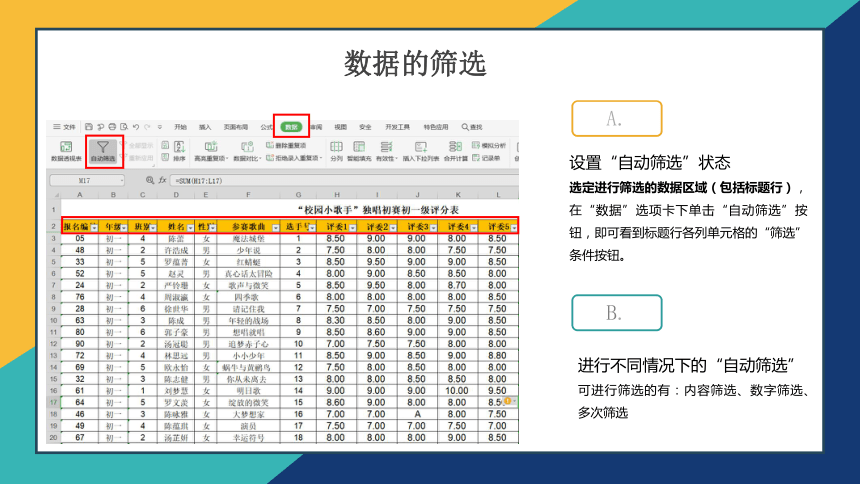
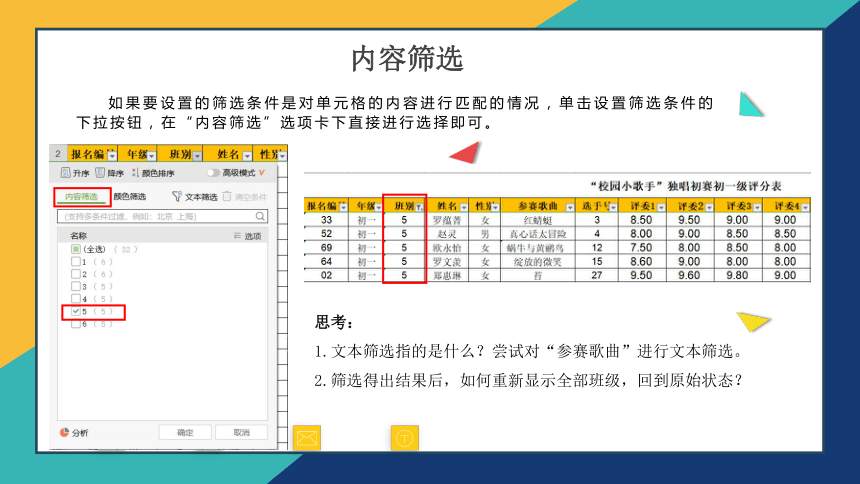
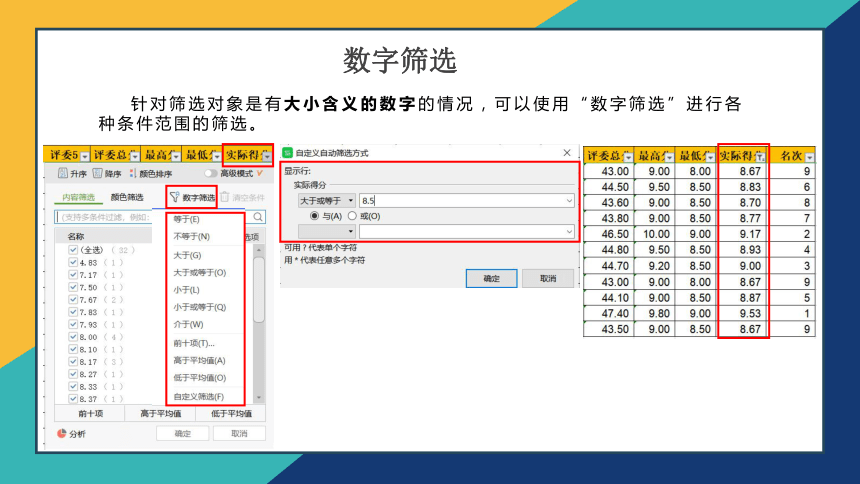

文档简介
(共19张PPT)
使用电子表格管理数据
第三节
华南师范大学附属东莞中学
目录
数据筛选
01
数据排序
02
数据分类汇总
03
课堂小结
04
数据的筛选
01
数据的筛选
B.
A.
设置“自动筛选”状态
选定进行筛选的数据区域(包括标题行),在“数据”选项卡下单击“自动筛选”按钮,即可看到标题行各列单元格的“筛选”条件按钮。
进行不同情况下的“自动筛选”
可进行筛选的有:内容筛选、数字筛选、多次筛选
如果要设置的筛选条件是对单元格的内容进行匹配的情况,单击设置筛选条件的下拉按钮,在“内容筛选”选项卡下直接进行选择即可。
内容筛选
思考:
1.文本筛选指的是什么?尝试对“参赛歌曲”进行文本筛选。
2.筛选得出结果后,如何重新显示全部班级,回到原始状态?
数字筛选
针对筛选对象是有大小含义的数字的情况,可以使用“数字筛选”进行各种条件范围的筛选。
在已进行了某种条件的筛选后,如果下一次筛选的条件和已存在的筛选结果没有相关性,需要重新基于全部数据进行筛选。要使全部数据重新显示,单击“自动筛选”选项卡旁边的“全部显示”。
当筛选条件种涉及多个“数据项(列)”就需要依次对他们进行满足条件的筛选,在前一次筛选的结果基础上再进行下一次的筛选,直到所有筛选条件都满足为止。
数 据 的 筛 选
多次筛选
任务要求:
1.“自动筛选”选出班别为3~6班的选手
2.用“数字筛选”选出实际得分介于8~9之间的选手
3.“数字筛选”选出评委1~5评分大于等于8.5的选手
任务二
数据的排序
02
数据的排序
使用表格管理数据
01
02
很多时候我们需要对电子表格中的数据,如名次、得分等查看其排序情况,若数据较多时,通过逐一查看会比较繁琐和低效,我们可以通过对数据使用排序功能,让数据查看更加便利。
选取一个或多个数据项(一般对应一个或多个列标题)为“关键字”,按其“取值”进行排序操作(可选“升序”或“降序”)即可。
①
②
③
数据的分类汇总
03
一定要注意分类汇总的第一步是先对数据分类,使用排序功能可以达到分类的效果。因此,在使用分类汇总时,一定要注意顺序:先排序,后分类汇总。
很多情况下,我们需要对数据进行统计和分析后才能得出一些有用的结论,如班级平均分、校运会班级团体总分等等,根据分析统计的结果形成各类奖项的依据。
分 类 汇 总
数据分类汇总
2. 分 类 汇 总
1. 先 排 序
注意:“各班选手”,那需要使用排序功能将班别从低到高进行排序,把每个班选手都排序分类好。
分类字段:排序时的主要关键字(班别)
汇总方式:总分即为求和
汇总项:实际得分
汇总各班选手实际得分的总分
先排序,再分类汇总
① 将班别排序
②
③
④
⑤
汇总各班选手实际得分的最终效果
任务要求:
1.“排序”的主关键字为班别,次关键字为名次
2.用“分类汇总”得出不同班别的实际得分和名次
3.设置分级为2级,隐藏除了班别与实际得分之外的其他列
任务三
调整分类汇总结果的显示状态
分级显示+隐藏“列”
①
②用鼠标选中D-O列
③单击鼠标右键,选择“隐藏”
课程小结
使用电子表格管理数据
第三节
华南师范大学附属东莞中学
目录
数据筛选
01
数据排序
02
数据分类汇总
03
课堂小结
04
数据的筛选
01
数据的筛选
B.
A.
设置“自动筛选”状态
选定进行筛选的数据区域(包括标题行),在“数据”选项卡下单击“自动筛选”按钮,即可看到标题行各列单元格的“筛选”条件按钮。
进行不同情况下的“自动筛选”
可进行筛选的有:内容筛选、数字筛选、多次筛选
如果要设置的筛选条件是对单元格的内容进行匹配的情况,单击设置筛选条件的下拉按钮,在“内容筛选”选项卡下直接进行选择即可。
内容筛选
思考:
1.文本筛选指的是什么?尝试对“参赛歌曲”进行文本筛选。
2.筛选得出结果后,如何重新显示全部班级,回到原始状态?
数字筛选
针对筛选对象是有大小含义的数字的情况,可以使用“数字筛选”进行各种条件范围的筛选。
在已进行了某种条件的筛选后,如果下一次筛选的条件和已存在的筛选结果没有相关性,需要重新基于全部数据进行筛选。要使全部数据重新显示,单击“自动筛选”选项卡旁边的“全部显示”。
当筛选条件种涉及多个“数据项(列)”就需要依次对他们进行满足条件的筛选,在前一次筛选的结果基础上再进行下一次的筛选,直到所有筛选条件都满足为止。
数 据 的 筛 选
多次筛选
任务要求:
1.“自动筛选”选出班别为3~6班的选手
2.用“数字筛选”选出实际得分介于8~9之间的选手
3.“数字筛选”选出评委1~5评分大于等于8.5的选手
任务二
数据的排序
02
数据的排序
使用表格管理数据
01
02
很多时候我们需要对电子表格中的数据,如名次、得分等查看其排序情况,若数据较多时,通过逐一查看会比较繁琐和低效,我们可以通过对数据使用排序功能,让数据查看更加便利。
选取一个或多个数据项(一般对应一个或多个列标题)为“关键字”,按其“取值”进行排序操作(可选“升序”或“降序”)即可。
①
②
③
数据的分类汇总
03
一定要注意分类汇总的第一步是先对数据分类,使用排序功能可以达到分类的效果。因此,在使用分类汇总时,一定要注意顺序:先排序,后分类汇总。
很多情况下,我们需要对数据进行统计和分析后才能得出一些有用的结论,如班级平均分、校运会班级团体总分等等,根据分析统计的结果形成各类奖项的依据。
分 类 汇 总
数据分类汇总
2. 分 类 汇 总
1. 先 排 序
注意:“各班选手”,那需要使用排序功能将班别从低到高进行排序,把每个班选手都排序分类好。
分类字段:排序时的主要关键字(班别)
汇总方式:总分即为求和
汇总项:实际得分
汇总各班选手实际得分的总分
先排序,再分类汇总
① 将班别排序
②
③
④
⑤
汇总各班选手实际得分的最终效果
任务要求:
1.“排序”的主关键字为班别,次关键字为名次
2.用“分类汇总”得出不同班别的实际得分和名次
3.设置分级为2级,隐藏除了班别与实际得分之外的其他列
任务三
调整分类汇总结果的显示状态
分级显示+隐藏“列”
①
②用鼠标选中D-O列
③单击鼠标右键,选择“隐藏”
课程小结
